在使用Windows操作系统的过程中,我们常常需要进行一些系统管理和维护的工作。而命令提示符(Command Prompt)作为Windows中的一个强大工具,能够帮助我们更高效地完成这些任务。本文将详细介绍如何通过命令提示符重启Windows系统,适用于中国地区的用户。
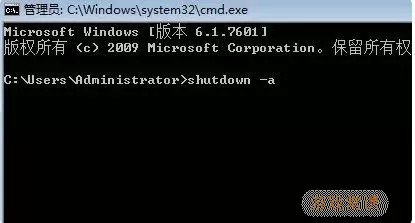
命令提示符的基本概念
命令提示符是Windows操作系统中的一个命令行界面,它允许用户通过输入命令来执行各种系统操作。与图形用户界面(GUI)相比,命令提示符可以更快速地执行任务,特别是在处理大量文件或进行系统管理时。
为了打开命令提示符,可以通过以下步骤:
在桌面上,右键点击“开始”按钮(Windows图标)。
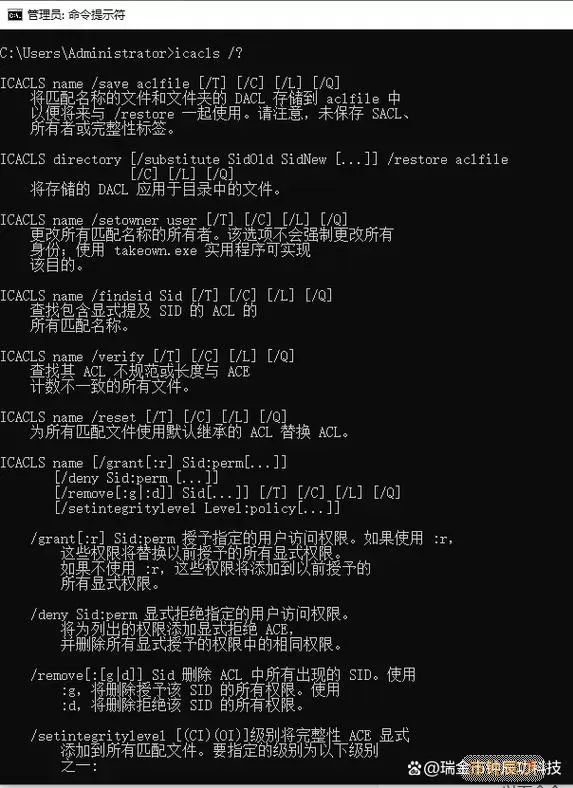
从弹出的菜单中选择“Windows PowerShell(管理员)”或“命令提示符(管理员)”。
打开命令提示符后,用户将看到一个黑色窗口,提示符后面通常是以“C:\>”为开头的命令行。
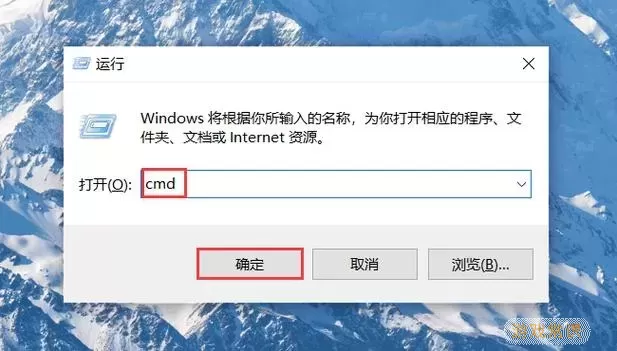
通过命令提示符重启Windows
重启Windows操作系统可以通过多种方式实现,而使用命令提示符则是一种简单而有效的方法。以下是具体步骤:
确保已保存所有工作,并关闭正在运行的应用程序。
在命令提示符窗口中,输入以下命令:
shutdown /r /t 0这里,shutdown是重启命令的核心,而后面的参数含义如下:
/r:表示重启计算机。
/t 0:表示在0秒后执行操作,即立即重启。
输入完毕后,按下回车键,Windows系统将开始重启程序。如果用户希望在一定时间后重启(例如,30秒),可以将“0”替换为“30”。
其他有用的重启命令
除了上面提到的基本重启命令,还有一些其他选项可以帮助用户更灵活地控制重启过程:
延迟重启:若希望在一定时间后重启,可以使用如下命令:
shutdown /r /t 60这条命令会在60秒后重启系统,可以给用户留出更多时间去完成当前的工作。
强制重启:如果系统出现响应迟缓或某些程序无法正常关闭,可以强制重启:
shutdown /r /f /t 0在这里,/f参数表示强制关闭正在运行的应用程序,而不再询问用户是否保存工作。
取消重启:如果用户在输入shutdown命令后想取消重启,可以使用以下命令:
shutdown /a这个命令会在重启倒计时期间被执行,从而取消即将进行的重启操作。
命令提示符提供了一个高效的方法来管理和重启Windows系统。通过简单的命令,用户可以快速地实现系统重启、延迟重启或强制重启等操作。这不仅能提高工作效率,还能在系统出现问题时提供应急解决方案。
希望本文能够帮助广大用户在需要重启Windows时,能熟练地使用命令提示符来完成操作。在日常使用中,掌握这些基本命令将对您的计算机操作大有裨益。
命令提示符怎么重启windows[共1款]
-
 豌豆大作战破解版70.49MB战略塔防
豌豆大作战破解版70.49MB战略塔防 -
 铁甲威虫骑刃王游戏手机版6.72MB角色扮演
铁甲威虫骑刃王游戏手机版6.72MB角色扮演 -
 PUBG国际服3.1版551.44MB飞行射击
PUBG国际服3.1版551.44MB飞行射击 -
 mesugakis游戏荧手机版223.13MB益智休闲
mesugakis游戏荧手机版223.13MB益智休闲 -
 罪恶集中营中文版14.5MB角色扮演
罪恶集中营中文版14.5MB角色扮演 -
 幸福宅女养成方法汉化正式版221.42M角色扮演
幸福宅女养成方法汉化正式版221.42M角色扮演
-
 老司机等等我最新版app99.81KB | 赛车竞速2025-02-03
老司机等等我最新版app99.81KB | 赛车竞速2025-02-03 -
 太原立四麻将安卓下载31.94MB | 棋牌娱乐2025-02-03
太原立四麻将安卓下载31.94MB | 棋牌娱乐2025-02-03 -
 我的小镇:世界免费版下载337.84KB | 益智休闲2025-02-03
我的小镇:世界免费版下载337.84KB | 益智休闲2025-02-03 -
 三国传说手游下载319.2M | 其他2025-02-03
三国传说手游下载319.2M | 其他2025-02-03 -
 儿童益智切水果游戏下载32.07MB | 其他2025-02-03
儿童益智切水果游戏下载32.07MB | 其他2025-02-03 -
 密室逃脱绝境系列2海盗船安卓版本125.0M | 解谜游戏2025-02-03
密室逃脱绝境系列2海盗船安卓版本125.0M | 解谜游戏2025-02-03














